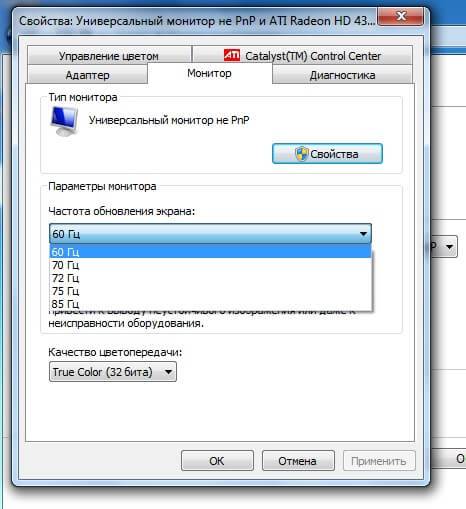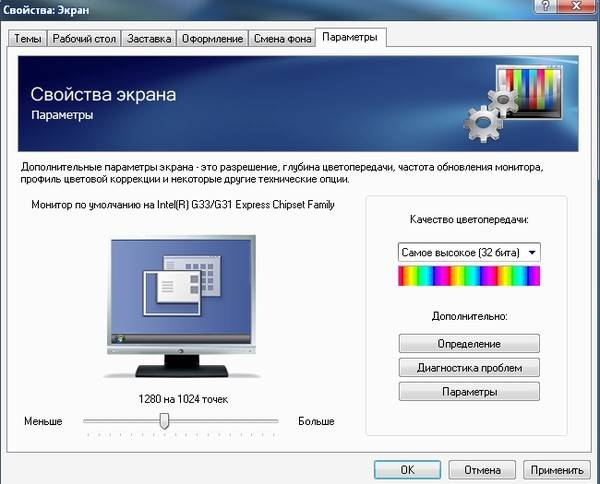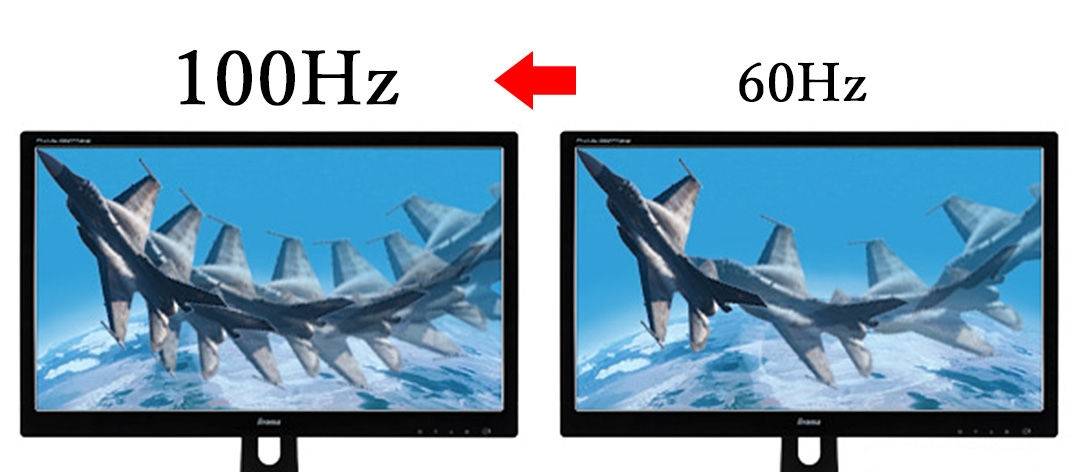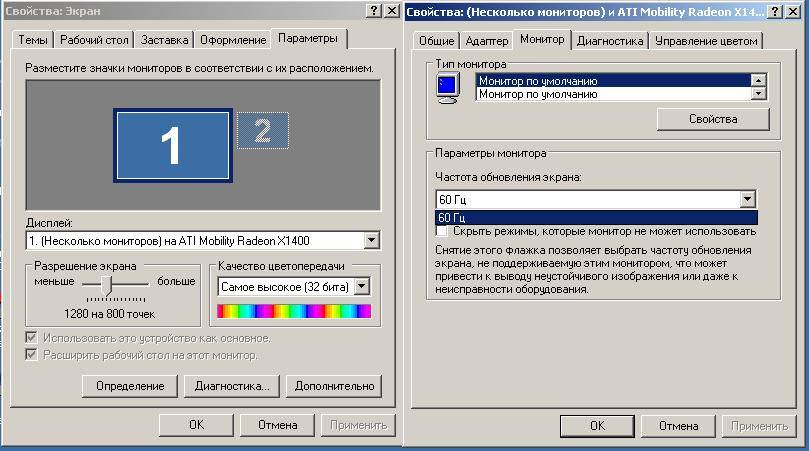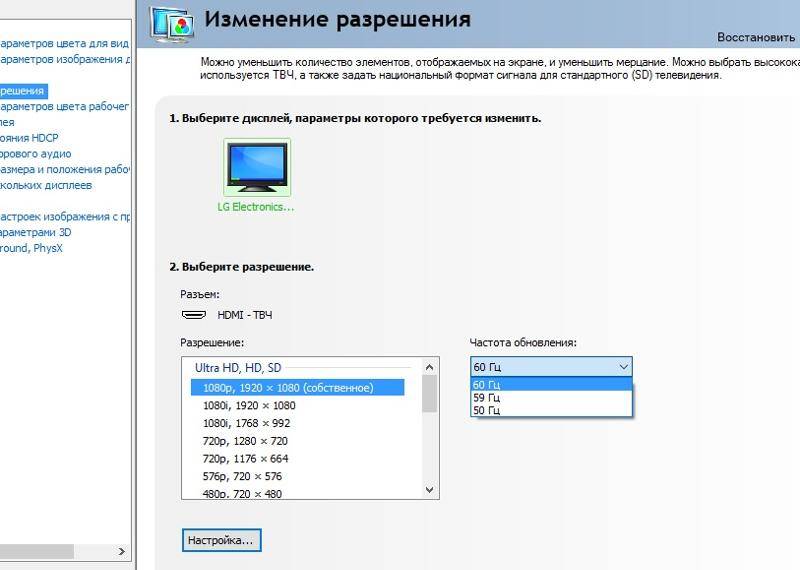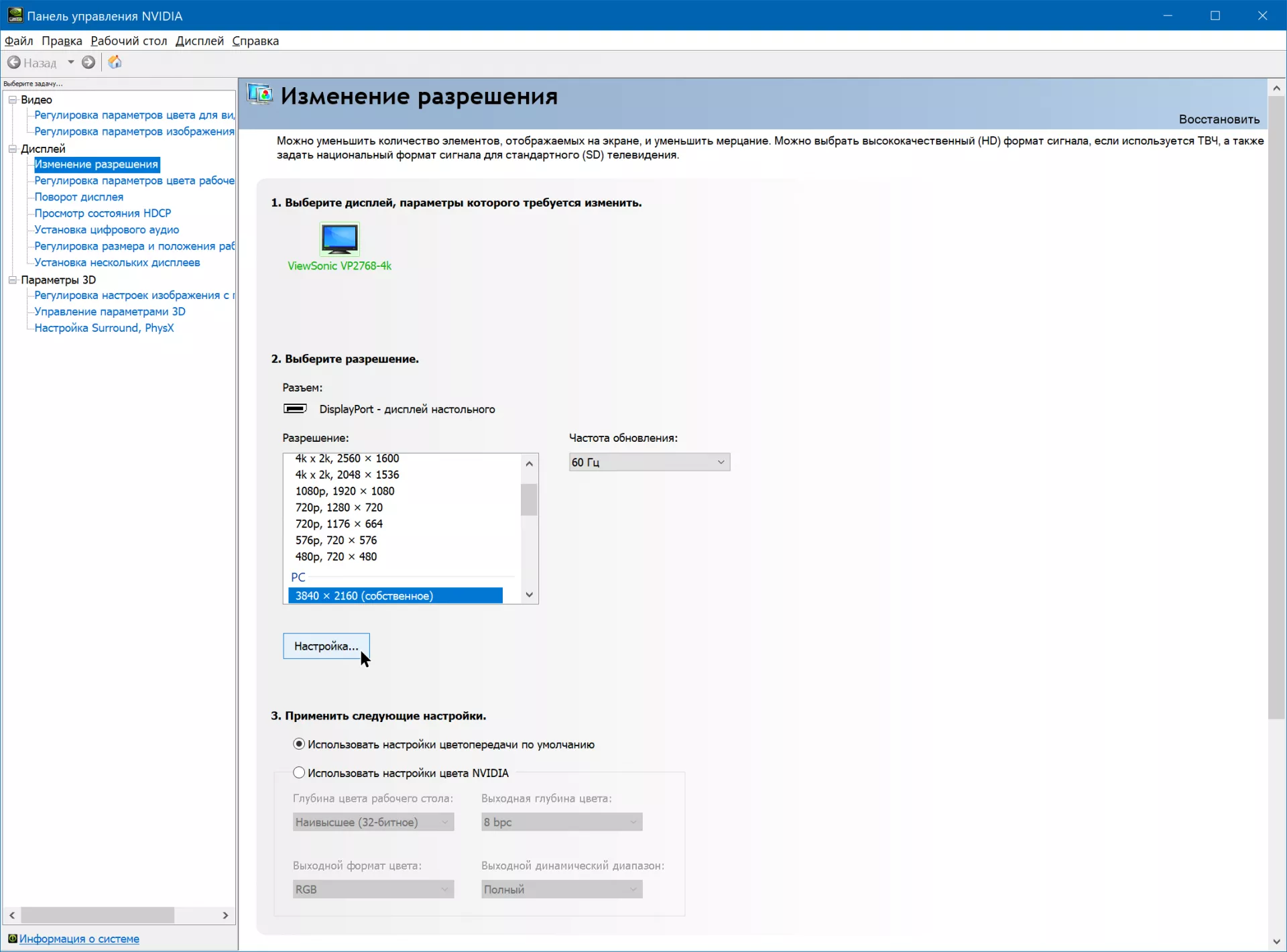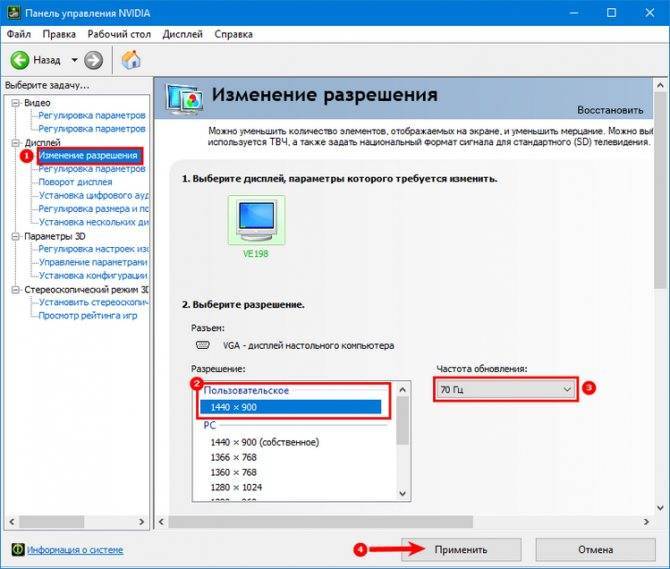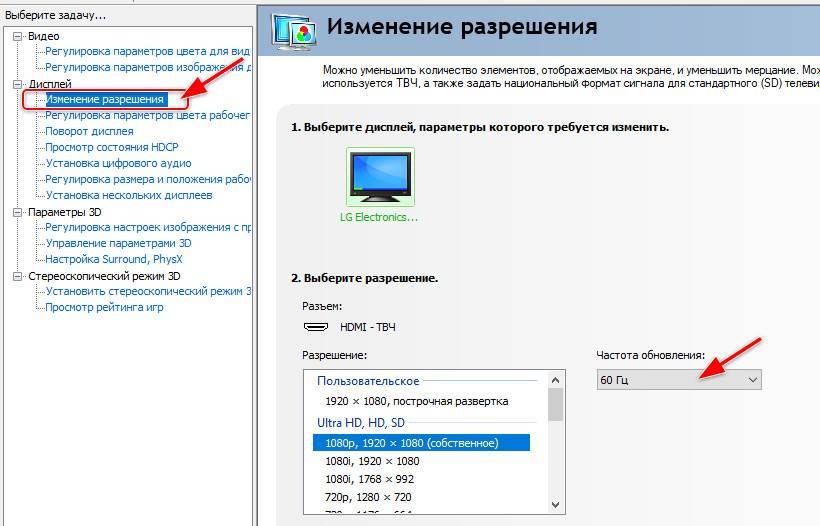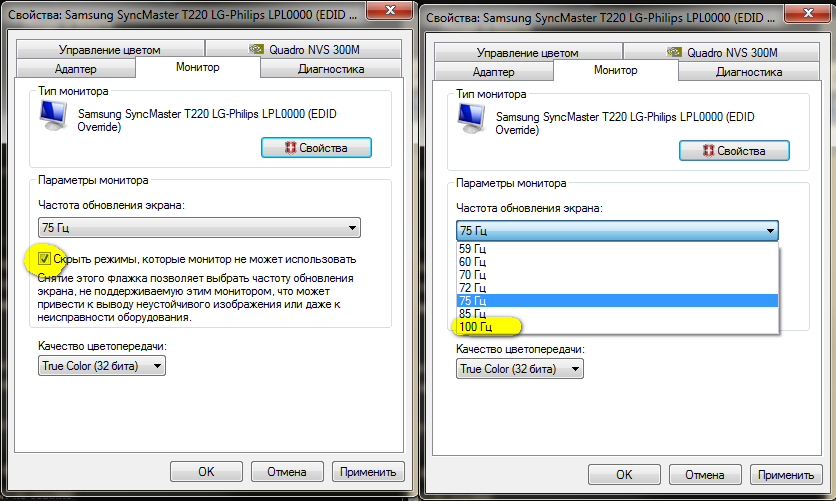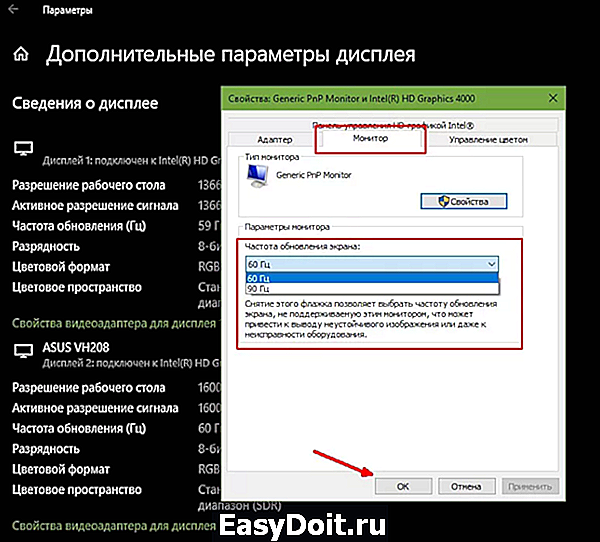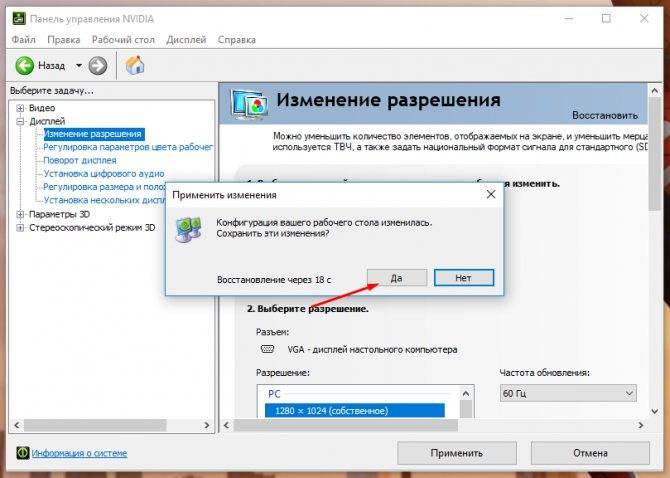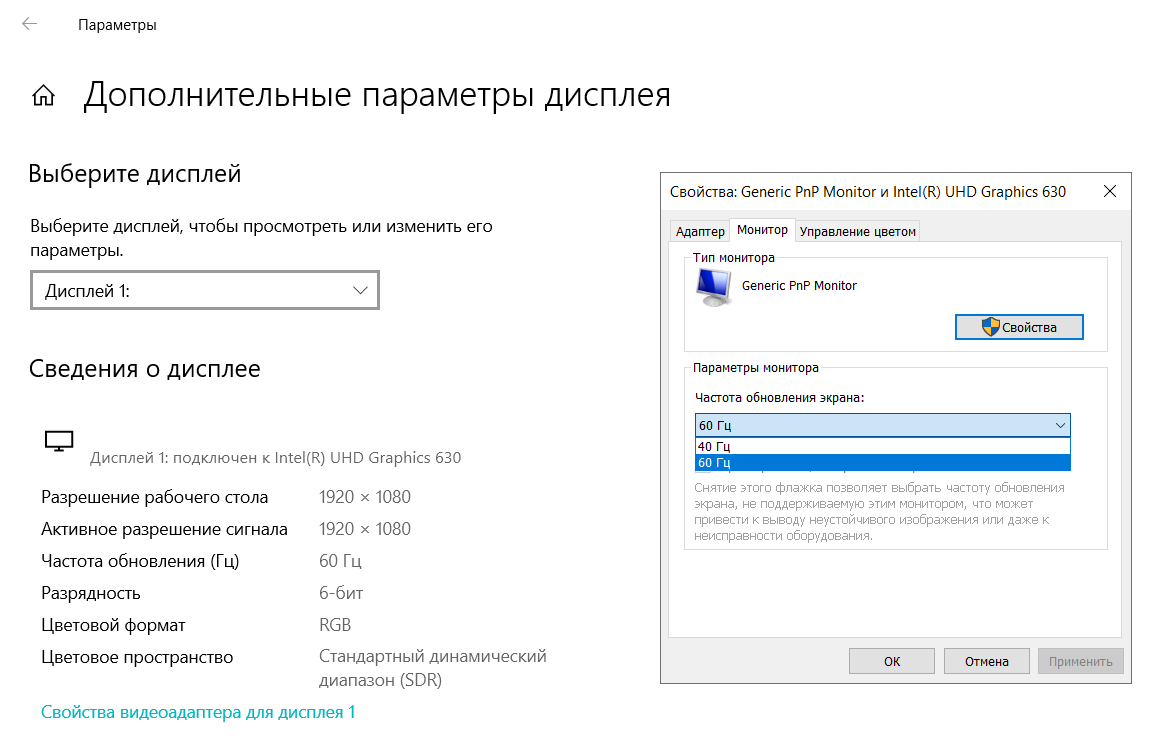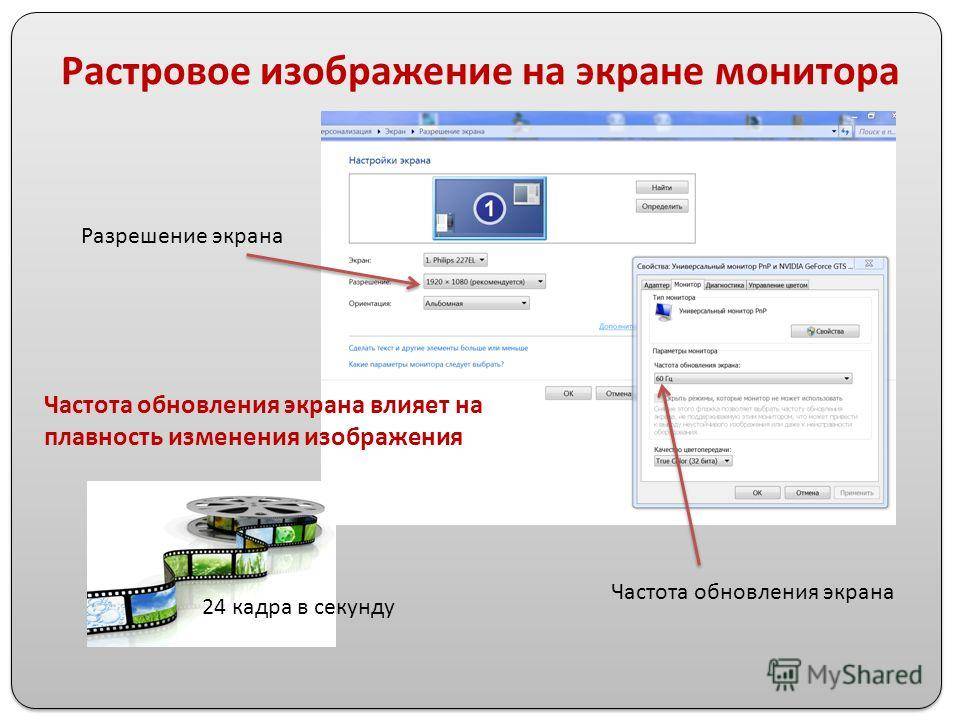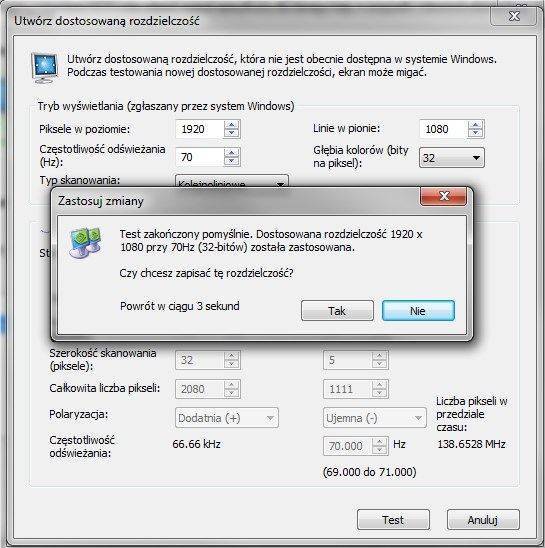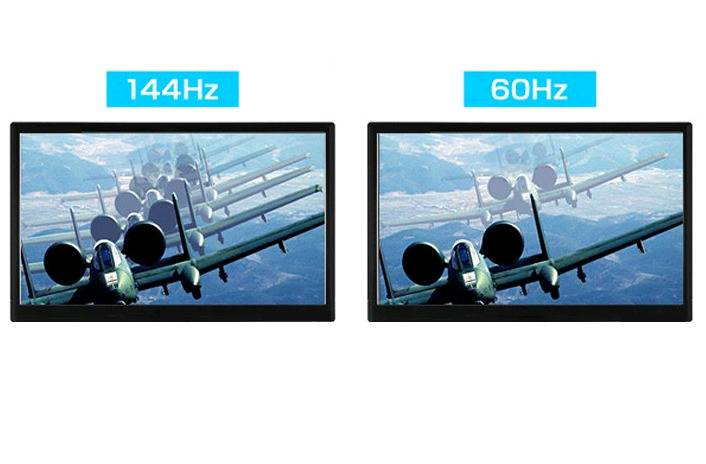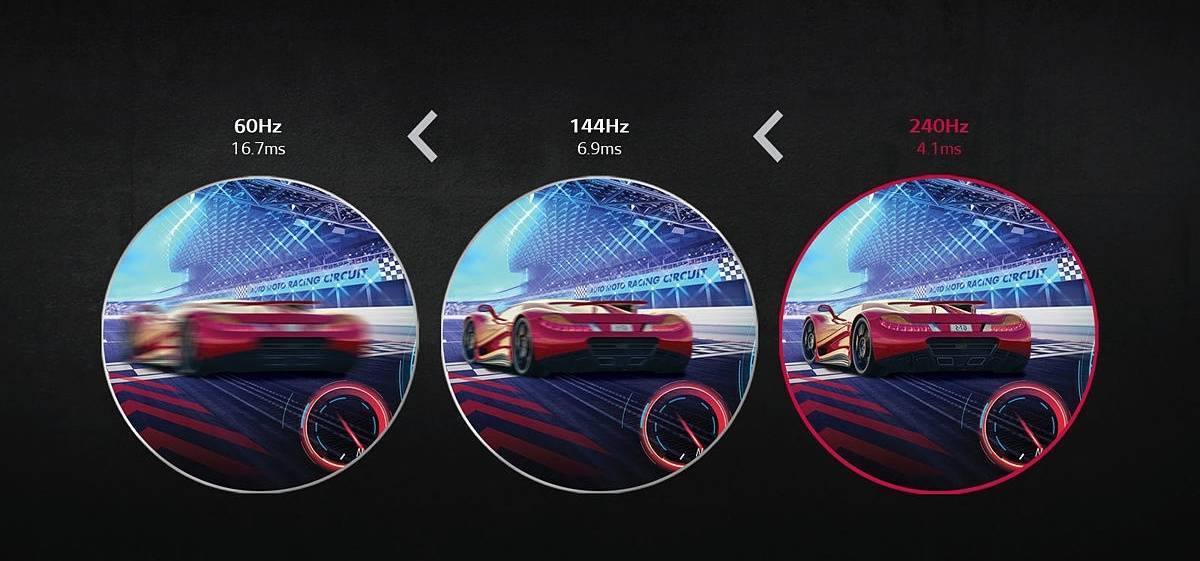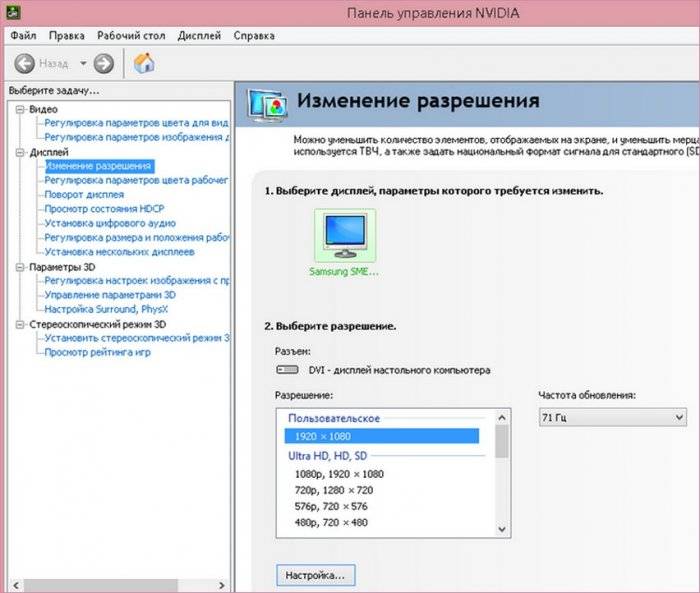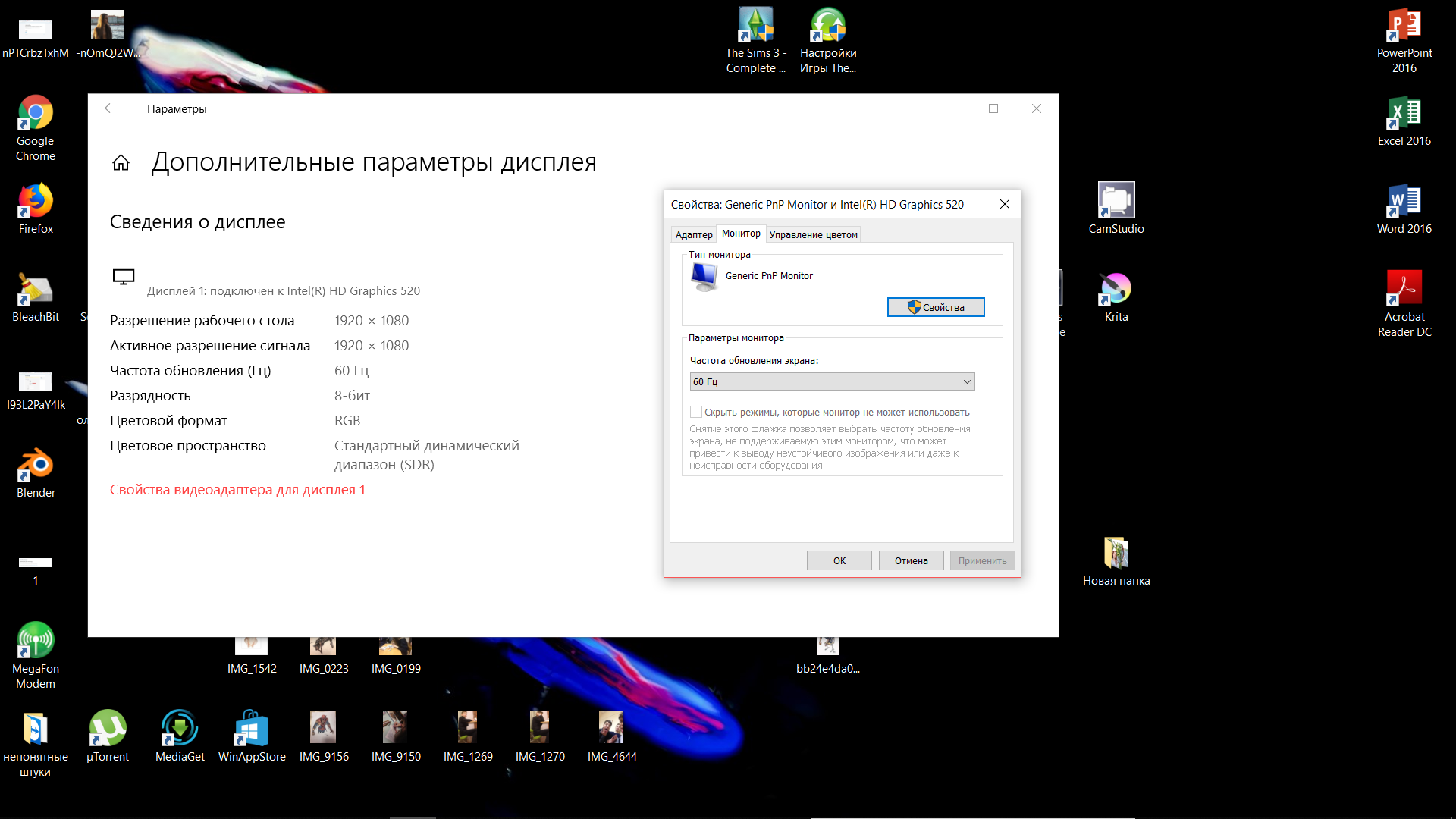Вариант 2. Сведения о системе
Открыть окно с параметрами системы можно многими путями. Но сейчас будем использовать только два.
Окно «Выполнить»
- Нажимаем вместе две клавиши Win и R. Они запустят окошко под названием «Выполнить».
- В строке «Открыть» нужно вписать команду «msinfo32».
В строке «Открыть» вписываем команду «msinfo32»
- Она запустит новое окно с полными сведениями о системе компьютера.
- Далее нажмите на маленький плюсик чтобы открыть подпункты и выберите «Дисплей».
Нажимаем на маленький плюсик, чтобы открыть подпункты и выбираем «Дисплей»
- Информация с разрешением и частотой экрана находится в строке «Разрешение».
В строке «Разрешение» смотрим частоту экрана
Через поисковую систему в меню «Пуск»
- Нажмите на «Пуск» и в строке поиска введите слово «сведения». На выпавшем варианте под названием «Сведения о системе» нажимаем мышкой.
Запускаем «Сведения о системе»
- Запустится окно в котором следует перейти в «Компоненты», выбрать «Дисплей» и найти в правой колонке строчку с надписью «Разрешение». Первые два числа (1280 х 1024) это показатели разрешения, а нужная частота экрана будет последней 75 Гц.
В строке «Разрешение» смотрим частоту экрана
В каких случаях больше – не значит лучше?
В тех, когда система не слишком мощная. Говоря откровенно – 240 Гц нужно только тем, кто всерьез увлекается киберспортом в FPS-шутерах, всем остальным – стоит обратить свой взор на мониторы попроще, поскольку как правило, чем больше частота – тем дороже устройство.
Нахождение оптимума
- Офисные задачи и домашнее пользование в несложных программах – 60 Гц.
- Система не может вытянуть игры на хороших (для вас) настройках графики? – 60 Гц.
- Любитель играть в шутеры “для себя”, а также в любые другие игры? – 60/120 Гц
- Всерьез увлекаетесь многопользовательскими играми, играете на результат, имеете очень мощный ПК? – 120/144 Гц.
- Очень ярый фанат ФПС-шутеров? Профессионал в CS, Fortnite, PUBG, Overwatch? – 144/240 Гц.
- Попытка в киберспорт – 240 Гц.
Таблица. Уровень мерцания экранов мониторов, ноутбуков, планшетов, телевизоров и др
09 Сентября 2021 г.
Мы проводим измерения уровня пульсации различных устройств отображения информации — компьютерных мониторов, экранов ноутбуков, планшетов, смартфонов, телевизоров. Измерения производятся на трех разных уровнях яркости изображения при помощи бесплатно распространяемой программы анализатора пульсаций «ЭкоЛайт-АП», работающей с:
- измерителем освещенности, яркости и пульсаций «ФГ-01»;
- бытовым люксметром-пульсметром-яркомером «Люпин».
По санитарным нормам при работе с монитором компьютера уровень пульсаций, частотой до 300 Гц, не должен превышать 5%.
Подробнее о мерцании экранов мониторов, ноутбуков, телевизоров можно ознакомится в статьях:
- Почему мерцает монитор. Причины мерцания.
- Как пульсация освещения и мерцание монитора действуют на зрение и мозг человека.
Полная подборка материалов по теме качества мониторов и влияние монитора на здоровье человека содержатся в разделе «Экраны (Тесты)»
Сводная таблица результатов измерения мерцания различных моделей мониторов, экранов ноутбуков, планшетов, телевизоров и пр.
— безопасные значения *
— опасные значения *
*- взяты из нормативной документации — СанПиН, ГОСТ и пр.
| Модель | Частота мерцаний, Гц | Коэффициент пульсации при уровнях яркости, % | ||
| 20% | 50% | 100% | ||
| LCD мониторы | ||||
| Samsung SyncMaster B2230 ->… | 180 | 31 | 31 | <1 |
| ACER P223 ->… | 150 | 21 | 12.3 | <1 |
| Philips 150B3 ->… | — | <1 | <1 | <1 |
| DELL U2212HMc ->… | 240 | 130 | 130 | <1 |
| ACER X193w ->… | 50, 440 | 61.9 | 47.8 | 14.8 |
| Samsung SyncMaster 943 ->… | 180 | 77.2 | 58 | 4.3 |
| ViewSonic VA1938wa-LED ->… | 50 | 11.2 | 9.4 | 7.9 |
| ViewSonic VA2014w ->… | 240 | 68.7 | 48.5 | 4.5 |
| ViewSonic VA2231wa ->… (1 экз.) | 240 | 62.8 | 45.5 | 44.1 |
| View Sonic VA2231wa ->… (2 экз.) | 50 | 7.8 | 4.5 | 2.6 |
| ViewSonic VA2232w ->… | 50, 240 | 64.2 | 60.1 | 57.7 |
| ViewSonic VA2248-LED ->… | 240 | 109.9 | 109.9 | |
| ЭЛТ мониторы | Частота мерцаний, Гц | Коэффициент пульсации при уровне яркости, % | ||
| 20% | 50% | 100% | ||
| Hitachi CM771 ->… | 70 | 100 | 100 | 100 |
| IIYAMA MS103DT ->… | 60 | 100 | 100 | 100 |
| Ноутбуки | Частота мерцаний, Гц | Коэффициент пульсации при уровне яркости, % | ||
| 20% | 50% | 100% | ||
| HP Pavilion DV6 ->… | 25, 200 | 96 | 92 | <1 |
| SONY VAIO PCG 4L5P ->… | 200 | 100 | 100 | 18 |
| Asus T101MT ->… | 500 | 75 | 63 | 48 |
| Планшеты, смартфоны | Частота мерцаний, Гц | Коэффициент пульсации при уровне яркости, % | ||
| 20% | 50% | 100% | ||
| Samsung Galaxy Note 10.1 ->… | — | <1 | <1 | <1 |
| Телевизоры | Частота мерцаний, Гц | Коэффициент пульсации при уровне яркости, % | ||
| 20% | 50% | 100% | ||
| CRT SONY Trinitron KV-21FT1K ->… | 50 | 100 | 100 | 100 |
Понравился материал? Поделитесь им в соцсетях:
Категория: Экраны (тесты)
Темы статьи:
Дата: 09 Сентября 2021 г.
Темы статьи:
Самые актуальные предложения на сегодняшний день
Самые мощные модели телевизоров на сегодняшний день могут поддерживать частоту развертки в 600-800 Гц. Добиться такой скорости обновления кадров помогает функция Sub-Field Driving.
Однако многие пользователи весьма скептически относятся к описываемым возможностям современных марок. И связано это вовсе не с техническими проблемами, а с маркетингом. Когда на рынок поступили первые телевизоры с ЖК-экранами, маркетологи в целях высоких продаж начали массово приписывать таким телевизорам несуществующие характеристики. С выходом каждого нового поколения ожидания увеличивались, а качество улучшалось не столь быстрыми темпами. На текущий момент эта проблема решена. Все производители уверяют, что параметры их техники полностью соответствуют описываемым характеристикам в прилагаемом паспорте. А чтобы качество со временем не ухудшилось, необходимо приобретать только ту дополнительную аппаратуру, которая разрешена в инструкциях.
Другие параметры для качественной картинки
Помимо частоты обновления, есть и иные необходимые параметры для качественного изображения, которые нужно учитывать при выборе современного жк телевизора.
Оптимальное разрешение
Первое, на что нужно обратить внимание – это разрешение телевизора.
Изображение на дисплее состоит из маленьких точек – пикселей. Разрешение монитора – это количество пикселей по горизонтали и вертикали
Современные телевизионные панели имеют разрешение HD (1366х768), Full HD (1920х1080) и Ultra HD или 4K (3840х2160).
При выборе разрешения телевизора нужно учитывать источник сигнала и качество изображения. Если телеприемник приобретается для просмотра цифрового эфирного или кабельного телевидения, то картинка будет не самого хорошего качества.
Телеприемник с разрешением 1920х1080 подойдет для спутникового телевидения либо другого качественного сигнала, например, для просмотра фильмов с USB носителей или через Интернет. Диагональ экрана может быть любой.
Сегодня набирает популярность новый стандарт – Ultra HD. Не смотря на то, что соответствующего контента пока немного, стоит приобрести телевизор с таким дисплеем, чтобы устройство оставалось современным даже через несколько лет, когда формат 4K станет широко распространенным. Сегодня же на таких телевизорах можно смотреть Blu-Ray фильмы через соответствующий проигрыватель, подсоединенный к телеприемнику при помощи HDMI кабеля.
Тип матрицы
Сегодня на рынке представлено несколько видов телевизоров:
- LCD ТВ с CCFL подсветкой (флуоресцентные лампы) – бюджетные модели;
- LCD телевизоры с LED-подсветкой (светодиоды) – современные устройства, отличающиеся повышенной контрастностью и лучшим изображением;
- OLED (Organic Light-emitting Diode) – телевизоры на органических кристаллах. Для них не требуется отдельная подсветка, такие телевизоры обеспечивают высокое качество цветопередачи и невероятную глубину черного цвета.
До недавнего времени на рынке пользовались популярностью плазменные телевизоры, но сегодня эта технология не пользуется спросом из-за высокой стоимости и множества недостатков.
Кроме типа телевизора, качество изображения также зависит от того, какой из трех типов матриц используется при их изготовлении – TN, IPS и VA.
TN матрицы устанавливаются на бюджетных телеприемниках, у них невысокая цветопередача и плохой угол обзора. IPS-матрицы отличаются хорошей цветовой гаммой, неплохой контрастностью и широким углом обзора.
При этом стоят они очень дорого. VA – промежуточное звено между TN и IPS. У них чуть хуже цветопередача и угол обзора, чем у IPS матриц, но при этом гораздо лучше контрастность и меньше стоимость.
Плоский экран или изогнутый
Большинство современных телевизионных панелей оснащаются плоским экраном. Изогнутый дисплей имеют дорогие модели телевизоров таких производителей, как Samsung, Haier, LG и т.д.
Просмотр фильмов на нем захватывающий, т.к. изображение получается объемным и реалистичным, но есть недостаток – картинка искажается при просмотре сбоку. Поэтому покупать такой телеприемник можно только в том случае, если он будет установлен напротив места просмотра.
Smart TV или обычный
Заключение
При выборе телевизионной панели в первую очередь нужно учитывать индекс частоты обновления телевизора, тип телеприемника и вид матрицы, разрешение.
Изогнутый дисплей стоит покупать только в том случае, если кресло или диван будут расположены напротив экрана, а наличие функции Smart TV актуально только в том случае, если телевизионный приемник приобретается не только для просмотра телепрограмм, но и для активного использования Интернета. На качество изображения последняя характеристика не влияет.
Популярные бюджетные мониторы для геймеров
Монитор AOC G2590VXQ

Недорогой монитор, диагональ равна 24,5 дюйма. Разрешение Full HD и частотой 75 Гц создают дуэт, который удовлетворит игроков, ищущих экраны хорошего качества по доступной цене.
Монитор MSI Optix MAG271C

Изогнутый монитор с 144-герц, благодаря чему вы почувствуете себя так, будто находитесь в самом сердце игры. Время отклика составляет 1 мс, что гарантирует плавное изображение и преимущество над противниками. Стоит также отметить технологию anti-flicker, что влияет на явную повышенную комфортность использования монитора даже в течение длительного времени.
Монитор HP Z4D33AA

Монитор предназначен для геймеров, которые зависят от детальных изображений. Разрешение экрана 2560 x 1440 пикселей позволяет заметить самые мелкие детали во время игр, а контрастность 10000000:1 обеспечивает идеально отображенную графику и четкие цвета. Частота экрана в этой модели составляет до 165 Гц и воспроизводит максимально быстрые реакции.
Ответ на вопрос “Какой выбрать монитор для игр ?” не самый простой. На плавность картинки и детализации графики влияет, по крайней мере, несколько факторов
Покупая экран для себя или желая сделать подарок близкому человеку, обратите внимание прежде всего на частоту обновления экрана, тип матрицы, а также соотношение сторон монитора. Только на следующем месте находятся дизайн, который в случае некоторых игровых мониторов удивляет простотой
Ясно одно, что среди стольких предложений, каждый поклонник игр сможет выбрать монитор, которым будет доволен.
Проверка разгона
Для проверки частоты монитора можно воспользоваться настройками Windows. Если вы используете Windows 10, то вам нужно открыть меню « Параметры » (например, с помощью комбинации Win-i ) и перейти в раздел « Система – Дисплей – Дополнительные параметры дисплея ». Здесь будет отображаться разрешение, частота обновления и другие параметры для всех подключенных мониторов.
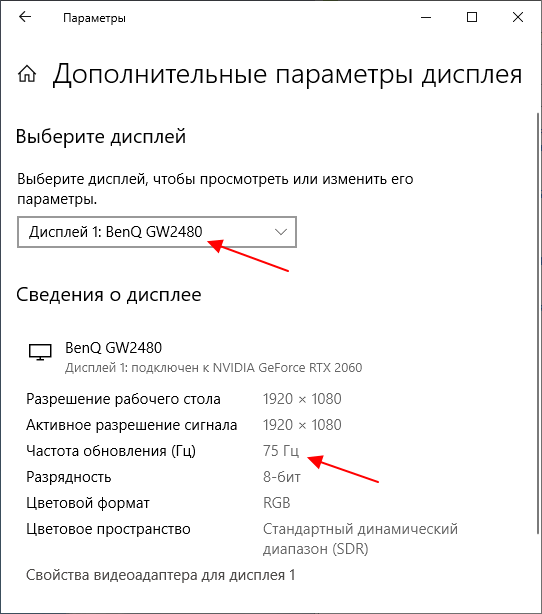
В Windows 7 для проверки разгона монитора нужно кликнуть правой кнопкой мыши по рабочему столу, выбрать « Разрешение экрана » и перейти в « Дополнительные параметры – вкладка Монитор ».
Создатель сайта comp-security.net, автор более 2000 статей о ремонте компьютеров, работе с программами, настройке операционных систем.
Все сделал так как было показано (у меня ноутбук если что), но осталось так же 60 герц. Помогите.
Возможно ноутбук не поддерживает большую частоту. Что это за модель?
у меня изображение ратянулось очень сильно.Что делать?
Верните 60 Гц обратно. Вряд ли это можно исправить оставив высокую частоту.
Я когда ставлю 75 герц то яркость темнее
народ как исправить ситуацию , поставил 75 гц , но на экране теперь мыло
Вернуть назад 60 Гц не получается? Если нет, то можно попробовать загрузиться в безопасном режиме, это должно вернуть четкую картинку. Из безопасного режима можно попробовать удалить драйвер видеокарты (лучше через Display Driver Uninstaller), потом перезагрузиться в обычный режим и выполнить повторную установку.
Источник
Что такое «герцовка» экрана и для чего она нужна?
Частота обновления это периодичная подача светодиодными элементами импульсного сигнала на пиксели экрана, для изменения цветового баланса картинки. Измерение происходит в Герцах.
При помощи широкополосной импульсной модуляции меняется значение скорости обновления картинки и яркости. При этом пульсация будет практически незаметна для человека. Если увеличивать регулировку «герцовки», тогда изображение на мониторе не будет мерцать.
Простыми словами. Операционная система автоматически подбирает скорость обновления изображения, а аппаратное обеспечение подгоняет картинку под частоту подключенного дисплея.
Видео — Сравнение 60 Hz vs 120 Hz на мониторах
Нужен ли мне режим Overdrive или Motion Blur Reduction?
Функции Overdrive и Motion Blur Reduction доступны во многих игровых мониторах (у различных брендов). Чтобы понять их полезность, сначала нужно понять, что такое шлейфы. Шлейф – это размытый след, который иногда создает движущийся объект на экране. Он появляется из-за неравномерного перехода пикселей или из-за того, что пикселю монитора требуется больше времени, чтобы изменить цвет с цвета A на цвет B, чем с цвета B на цвет A.
Режим Overdrive уменьшает шлейф, ускоряя скорость, с которой пиксели переходят через более высокие напряжения. Если все сделано правильно, пиксель быстро достигнет этого уровня, а затем изменится для следующего кадра, прежде чем напряжение станет слишком высоким.
Motion Blur Reduction, также известное как Ultra Low Motion Blur (ULMB на фотографии ниже), поддерживает разрешение движения, когда действие на экране становится более интенсивным.
Прежде чем принимать решение за наличие той или иной функции, нужно учесть следующее:
Функция Overdrive компенсирует время отклика монитора или запаздывание при воспроизведении видео с использованием наложений. Вы можете проверить Overdrive на своем мониторе с помощью теста BlurBusters с НЛО. Наблюдайте за НЛО, переключаясь между различными вариантами перегрузки вашего монитора. Когда вы видите белый след за тарелкой, вы зашли слишком далеко.
Вы не можете одновременно использовать функцию Motion Blur Reduction и G-Sync/FreeSync. Геймеры должны каждый раз выбирать адаптивное обновление. Если у вас установлена быстрая видеокарта, работающая со скоростью 60 кадров в секунду и выше с G-Sync или FreeSync, необходимость иметь функцию Motion Blur Reduction отпадает.
Motion Blur Reduction уменьшает общую яркость. Мы протестировали мониторы, которые снижают яркость более чем на 60%, если функция Motion Blur Reduction включена.
Что отличает монитор 60 Гц от монитора 120 Гц и 144 Гц
Теперь стало понятно, что такое Герцы по отношению к экрану и как они могут повлиять на общий игровой процесс. Но каковы фактические различия между 60, 90, 120, 144 и 240 Гц?
В этом разделе рассмотрены различные значения частоты обновления, плюсы и минусы каждого типа. Также рекомендован вариант высокого качества для каждой из категорий.
Частота 60 Гц
Матрицы и экраны с частотой 60 Гц когда-то были стандартом, а некоторые мониторы на основе ЭЛТ показывали до 85 Гц. На бумаге они демонстрируют 60 изображений в секунду, что значительно превосходит мониторы с частотой 30 Гц. Это означает, что новое изображение создается каждые 16 миллисекунд.
На рынке растет количество игровых матриц с разрешением 4K. Они сейчас дешевле, чем когда-либо, а игры постепенно становятся доступными в таком разрешении.
Топовый игровой монитор с частотой 60 Гц — LG 27UK650-W 27. Он может иметь частоту обновления только 60 Гц, но это игровой монитор с IPS-матрицей. Элегантный дизайн отличается обычной, но интересной подставкой, а лицевые панели тонкие.
Экран поддерживает технологию High Dynamic Range Imaging и дает лучшие цвета в категории 60 Гц, при этом остается довольно дешевым. Человек может воспользоваться преимуществами встроенной технологии синхронизации для плавных игр в 4K.
Частота 90 Гц
Ученые доказали, что частоты 90 и 120 Гц лучше подходят человеческому глазу, чем другие варианты, даже если они дороже, а кадров показывают за секунду больше. Однако сегодня 90 Гц мониторов на рынке нет, так как подобные технологии чаще используются в матрицах телефонов и планшетов.
Можно купить дисплей с частотой обновления 120 Герц, который будет аналогичным образом улучшать плавность картинки, как это делал бы 90-герцовый монитор.
Частота 120 Гц
Как упоминалось ранее, мониторы с частотой 120 Герц показывают 120 изображений в секунду. Они показывают лучший результат по сравнению с монитором с частотой 60 Гц. Это легко заметить невооруженным глазом простому человеку. Уходят примерно восемь миллисекунд на обновление изображения.
Что касается категории 120 Герц, многие эксперты не рекомендуют покупать такие мониторы, ведь можно сразу взять 144 Гц. Разница в 24 кадра не делает дисплей сильно дорогим. Понятно, что не у всех есть бюджет, чтобы получить 144 кадра в секунду, поэтому вариант с частотой 120 Гц можно считать хорошим компромиссом.
В любом случае, игровые мониторы с частотой 120 Гц трудно найти, а с учетом того, что мониторы с частотой 144 Гц настолько доступны, было бы глупо не рекомендовать их.
Топовой и дешевой альтернативой 120 Гц является дисплей LG 27GL650F-B на 144 Гц. Игровой монитор от LG сочетает в несколько серьезных особенностей. Он работает на частоте 144 Гц и обеспечивает плавное воспроизведение благодаря 27-дюймовой IPS-панели. Модель точно стоит денег, а возможности регулировки подставки фантастические. Отличный универсальный монитор как для «домашних» игроков, так и для киберспортсменов.
Частота 144 Гц
Для монитора 144 Герц новое изображение создается примерно каждые семь миллисекунд. Это одна из причин, по которым человек видит картинку плавной, чем на мониторах с частотой 60 Гц. По сравнению с мониторами с частотой 120 Гц разница не так заметна.
Частота 144 Герц быстро стала новым эталоном для плавного игрового процесса, и появились модели для разных игровых потребностей. Мониторы имеют различные разрешения и производятся всеми производителями игровых приспособлений.
Топовый выбор в этой категории — ASUS TUF Gaming VG27AQ. Доступное игровое приспособление располагает лучшими параметрами, доступными по такой цене. Помимо технологии от Nvidia, 144 Герц и качественной матрицы, пользователь получает время ожидания обновления кадра в одну миллисекунду и отличную регулируемую подставку.
Это 27-дюймовая модель, которая идеально подходит игрокам, а разрешение WQHD 1440p имеет решающее значение для геймеров.
Частота 240 Гц
Игровой монитор с частотой 240 Гц — последний из появившихся на рынке. Подойдет только в том случае, если у игрока есть компьютер с соответствующими техническими характеристиками. ПК должен выдавать достаточное количество FPS.
В категории 240 Герц специалисты рекомендуют игровой монитор BenQ ZOWIE XL2740, отличный выбор со впечатляющими игровыми функциями. Это топовая модель для опытных киберспортсменов.
Zowie XL2740 обладает множеством полезных конфигураций, включая сверхбыстрое время обновления кадра (одна миллисекунда) и совместимость с технологией синхронизации от Nvidia. Монитор оснащен удобной подставкой, на которой размещаются провода.
Оптимальная частота обновления экрана монитора для глаз
Глаза устают тем сильнее, чем заметнее мерцает картинка.
Частота обновления (развертки) экрана была предельно важна во времена толстых ЭЛТ-мониторов. Тогда изображение формировалось электронно-лучевыми трубками в кинескопах, которые испускали пучки электронов на внутреннюю поверхность экрана с пикселями из люминофора. Лучи пробегали сверху вниз по всем пикселям, под действием электронов люминофор загорался, но быстро гас, поэтому изображение мерцало. Чем выше была скорость обновления, тем визуально меньшим было мерцание. Работать за экранами с частотой ниже 60 Гц было очень некомфортно, глаза быстро уставали, приходилось делать перерывы, чтобы зрение не портилось. Дискомфорт уменьшался при частоте развертки от 85–100 Гц.
Сейчас мониторы построены по другому принципу: позади матрицы с пикселями находится подсветка, которая горит ровным светом. Есть экраны, в которых собственный свет испускает каждый пиксель. Современные мониторы не мерцают, особенно при наличии технологии Flicker-Free, которая сводит любое мерцание к минимуму. Поэтому при статичном изображении (и правильно подобранных яркости монитора и освещении в комнате) на глаза нет плохого влияния, и зачастую достаточно стандартных 60 Гц.
Однако чувствительность глаз у всех разная. Эксперименты показывают, что при обостренном внимании и тренировках глаз способен воспринять частоту обновления кадров до 1000 Гц. Это повышает смысл приобретения высокочастотных мониторов для людей с высокой чувствительностью, которым дискомфорт доставляет достаточно неторопливая по их меркам смена кадров в 60 Гц.
Здесь можно возразить, вспомнив кино, ведь в фильмах за секунду обычно сменяется не больше 24 кадров. Однако это объясняется тем, что во времена зарождения кинематографа именно такая частота была признана оптимальной для того, чтобы мозг воспринимал смену изображений достаточно плавно, и для того, чтобы затраты на кинопленку были не слишком высокими, ведь чем больше кадров, тем дороже пленка. Затем это стало традицией. К тому же в кинематографе дополнительное сглаживание достигается игрой с фокусом и смазыванием быстро движущихся предметов.
Как подобрать диагональ экрана?
Диагональ – это один из тех параметров, которые зависят только от предпочтений игрока – финансов, которые он хочет потратить на оборудование и места на рабочем столе.
Конечно, экраны с большими диагоналями бросаются в глаза и обеспечивают незабываемые ощущения во время игр – в первую очередь благодаря тому, что на них видны даже мельчайшие детали. Нужно иметь в виду, что большая диагональ должна идти рука об руку с высоким разрешением экрана. В противном случае вы можете получить обратный эффект – на большом мониторе будут видны все недостатки. Стандартно можно предположить, что хороший игровой монитор должен быть диагональю не меньше 24-х дюймов и не должен превышать 27 дюймов – именно так заявляют профессиональные игроки.
Как поменять частоту обновления экрана
Частота обновления (герцовка) — это значение количества кадров отображаемых в секунду на экране. Чем выше частота, тем больше кадров отображает монитор. Собственно, это приводит к более плавной картинке. Например, монитор с частотой 60 Гц отображает 60 кадров в секунду.
Свойства & Параметры системы
Перейдите в раздел Параметры > Система > Дисплей и найдите Дополнительные параметры дисплея. Сюда вынесли возможность поменять Частоту обновления экрана.
Или выше в Свойствах видеоадаптера для дисплея 1 откройте Список всех режимов. Выберите доступный с наибольшей частотой обновления экрана и примените изменения.
Можно прямо в свойствах видеоадаптера выберите Монитор. Разверните список частот поменяйте её на подходящую Вам. В целом герцовка влияет на качество игрового процесса.
Достаточно выбрать нужное значение (лучше ставить максимально поддерживаемое значение герцовки монитора) и применить изменения. Значение частоты обновления экрана меняется без необходимости перезагрузки ПК. В окошке подтвердите своё намерение сохранить частоту.
Панель управления NVIDIA
В классической панели управления NVIDIA также можно изменить как разрешение монитора, так и частоту его обновления. Кроме этого, фирменное ПО позволяет создавать собственные профили с заданными вручную настройками (создать пользовательское разрешение).
Перейдите в расположение панели управления Дисплей > Изменение разрешения. Разверните список Частота обновления и выберите нужное Вам значение герцовки дисплея.
AMD Radeon Software
В драйверах графических карт красных уже нельзя просто выбрать нужное значение герцовки среди списка доступных режимов. Хотя можно создать пользовательское разрешение с необходимой частотой обновления. Создаёте профиль и применяете его настройки.
Добавлено. В новых AMD Radeon Software Adrenalinn интерфейс был немного видоизменён. Нужно перейти в Настройки > Дисплей и нажать Создать напротив Пользовательские разрешения. В следующем окошке указываете Частоту обновления и нажимаете Создать.
В настройках Radeon раскройте и выберите Дисплей > Пользовательское разрешение > Создать. Введите значение Частоты обновления экрана (Гц), и нажмите кнопку Сохранить.
Без необходимости лучше не выполнять разгон герцовки монитора. Зачастую получается поднять значение частоты на несколько процентов. Мой монитор Samsung S24B350 с лёгкостью берёт 75 Гц (хотя производителем заявлено 60 Гц). Смотрите: Как разогнать монитор до 75 герц.
Управление HD-графикой Intel
В разделе Основные настройки достаточно выбрать значение Частоты обновления. После применения изменений экран потухнет на мгновение и уже заработает на выбранной частоте.
Заключение
Используйте не только рекомендованное разрешение, но и максимальную частоту обновления. Поменять герцовку (частоту обновления) монитора можно средствами системы Windows 10. Если выбранное разрешение меньше реального, это плохо скажется на качестве изображения.
Какую частоту обновления выбрать. Игровые мониторы имеют 144 и 240 Гц. Для игр чем больше частота обновления дисплея, тем лучше. Я же пользуюсь монитором 60 Гц с разгоном до 75 Гц. Конечно же, хотелось бы монитор с большей герцовкой, так как бывает иногда играю.